苹果手机作为一款流行的智能手机,其使用便捷的操作系统和优质的音频体验备受用户青睐,在使用苹果手机时,有时我们需要将耳机模式切换为扬声器模式,以便与他人分享音乐或者观看视频。有些用户可能会不清楚如何进行这个操作。接下来我们将介绍如何在苹果手机上轻松切换耳机模式和扬声器模式,让您在使用手机时更加方便快捷。
苹果手机耳机模式怎么切换成扬声器
具体步骤:
1.点击设置
找到“设置”图标后点击进入,手指向上滑行。找到“通用”选项,点击进入通用界面。
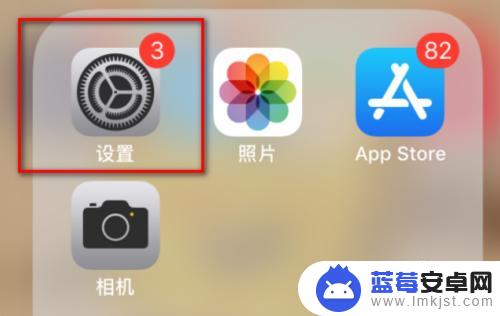
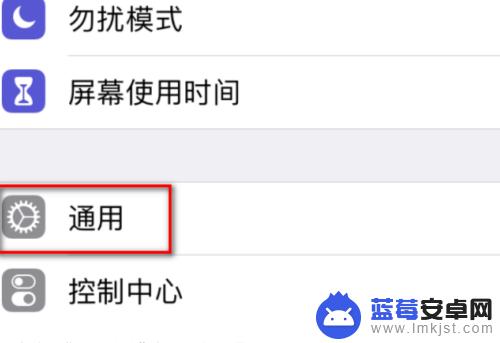
2.点击辅助功能
在入通用界面中找到“辅助功能”选项,点击进入辅助功能界面。
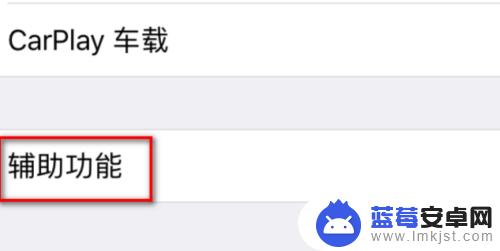
3.点击音频通话方式
在辅助功能界面中,找到“音频通话方式”选项点击进入。
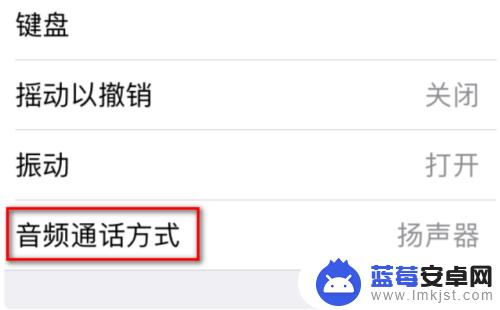
4.点击扬声器选项
在音频通话方式界面中,点击“扬声器”选项。右边出现打钩符号后,表示已经调成扬声器模式,操作完成。

以上就是关于苹果手机声音耳机模式如何切换的全部内容,如果遇到相同情况的用户可以按照以上方法解决。












